Il modello di abbonamento è in crescita e molti di noi si sono abbonati a molti più servizi di quelli che utilizzano regolarmente. Se avete mai pensato che sia in qualche modo più difficile cancellare qualcosa che abbonarsi, non avete torto. La FTC vuole costringere le aziende a semplificare le procedure di disdetta, ma in occasione di un'audizione tenutasi a gennaio, i lobbisti dell'industria via cavo e di altri settori hanno sostenuto che la semplificazione delle procedure di disdetta è negativa per gli affari. Abbiamo messo insieme questa guida con alcuni suggerimenti per aiutarvi a sapere esattamente per cosa state pagando e cosa non usate o non vi serve più.
Prima di tutto: quali abbonamenti avete?
Prima di scrivere questo articolo, non avevo idea di quanti abbonamenti avessi pagato. Tra le sorprese c'erano un gioco di coding per mio figlio (a cui non gioca più) e un'app di streaming del Regno Unito a cui mi ero abbonato per un programma (che ho cancellato quasi un anno fa). Potreste anche non sapere quali abbonamenti stanno segretamente prelevando denaro dal vostro conto. Uno dei modi più completi per scoprire per cosa state pagando è quello di esaminare le transazioni della vostra banca e della carta di credito e cercare tutte le transazioni dell'ultimo mese intero. Può essere molto, ma ogni abbonamento mensile compare almeno una volta in quel periodo.
Un'altra opzione è quella di cercare le e-mail di benvenuto e di ringraziamento, poiché la maggior parte dei servizi invia un messaggio iniziale per confermare la nuova sottoscrizione. Utilizzate la ricerca avanzata nella vostra e-mail e digitate le parole "benvenuto" o "ringraziamento" nel campo dell'oggetto e le varianti delle parole "abbonamento annuale", "abbonamento" e "iscrizione" nei campi di ricerca generale o per parole chiave. Si dovrebbe ottenere una buona panoramica dei servizi a cui si è abbonati, ma potrebbe essere necessario scavare tra molte e-mail promozionali prima di trovare i servizi a cui si è effettivamente abbonati. Questo metodo non è completo come l'esame degli estratti conto, ma può aiutare a trovare abbonamenti annuali che non compaiono nelle transazioni di un mese.
A volte è utile consultare un elenco degli abbonamenti più comuni che si pagano (e di cui spesso ci si dimentica). Eccone alcuni:
Intrattenimento
- YouTube Premium
- Amazon Prime Video (o Prime in generale)
- Netflix
- Disney
- Pandora Premium
- Abbonato a Twitch
- Crunchyroll
Giochi
- PlayStation Plus
- Xbox Game Pass
- Nintendo Switch online
Lavoro/produttività
- LinkedIn Premium
- Adobe Creative Cloud
- Microsoft 365
- Da fare
- Evernote
Ricerca di partner
- Tinder
- Grindr
- Bombi
- Appendino
- Rondine
Cibo
- Ciao fresco
- Cuoco verde
- Grembiule blu
- Doordash DashPass
- Uber Eats Uber One
- Scatole mensili con caffè, salsa piccante e carne secca
Cancellazione degli abbonamenti
Nella maggior parte dei casi, il modo in cui si sottoscrive un abbonamento è anche il modo in cui lo si annulla. Se vi siete abbonati a Strava o Minecraft Realms tramite il vostro dispositivo iOS, dovrete annullarlo tramite il vostro account Apple. Se l'abbonamento è stato sottoscritto tramite il sito web di Netflix, è necessario annullarlo lì. A volte dipende anche dal dispositivo utilizzato. Ad esempio, se l'abbonamento a Paramount Plus è stato sottoscritto tramite la Fire TV Stick, sarà necessario annullare l'abbonamento tramite il televisore e non tramite l'applicazione mobile di Amazon.
Una volta deciso dove andare, sarà quasi sempre necessario accedere al proprio account e navigare nel proprio profilo e poi nelle impostazioni dell'account per visualizzare e annullare l'abbonamento.
Ecco i passaggi per annullare alcuni degli abbonamenti più popolari.
Tramite l'App Store di Apple o il Play Store di Google.
Se pagate un abbonamento attraverso un app store, la transazione sarà probabilmente elencata come un pagamento ad Apple o Google, quindi è più difficile vedere per cosa state pagando con l'addebito diretto di cui sopra. Ecco come vedere a cosa si è abbonati con i due principali app store e come annullare l'abbonamento.
Come annullare gli abbonamenti tramite l'App Store di Apple
- Aprite l'applicazione "Impostazioni" sul vostro iPhone o iPad.
- Toccare il campo del proprio profilo in alto.
- Toccare Abbonamenti. Qui sono elencati gli abbonamenti attivi e inattivi.
- Toccare l'abbonamento che si desidera annullare e seguire le istruzioni.
Come annullare gli abbonamenti tramite il Google Play Store
- Aprire l'applicazione Google Play.
- Toccare il proprio profilo nell'angolo in alto a destra.
- Toccare Pagamenti e abbonamenti.
- toccare Abbonamenti.
- Vedrete i vostri abbonamenti attivi e potrete decidere quali non desiderate più avere.
Annullare Amazon Prime
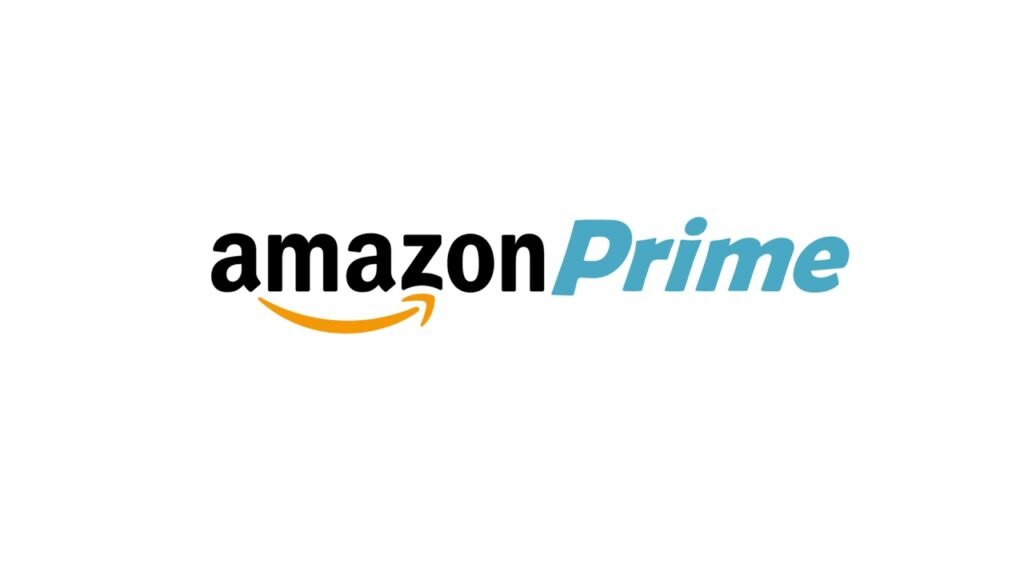
Amazon ha aumentato il prezzo dell'iscrizione a Prime a 15 dollari al mese o 139 dollari all'anno fino al 2022. Con l'iscrizione si ottengono cose come la spedizione gratuita e l'accesso a Prime Video, ma proprio quest'anno l'azienda ha deciso di far pagare 3 dollari in più al mese a chi vuole guardare il servizio di streaming senza pubblicità. Se Prime non è più conveniente per voi, scoprite come cancellarlo qui.
Tramite l'applicazione Amazon:
- Toccare l'icona della persona nella parte inferiore dello schermo.
- Toccare il pulsante Il tuo account nella parte superiore dello schermo.
- Scorrere verso il basso e toccare Gestisci iscrizione Prime in Impostazioni account.
- Si verrà reindirizzati a una pagina Prime; toccare Gestisci iscrizione.
- Selezionare l'opzione Aggiorna, annulla e altro e toccare Annulla iscrizione. Qui si può anche specificare di ricevere un promemoria tre giorni prima del rinnovo successivo, se non si desidera annullare immediatamente.
Tramite un browser web:
- Accedere ad Amazon.
- Spostare il puntatore del mouse su Conti ed elenchi in alto a destra nella barra di ricerca.
- Cliccate su Iscrizioni e sottoscrizioni sotto il vostro account.
- La vostra iscrizione a Prime sarà elencata; fate clic su Impostazioni dell'iscrizione a Prime.
- In Gestione iscrizioni, fare clic su Aggiornamento, Cancellazione e altro.
- Fare clic sul pulsante Annulla iscrizione nel menu a comparsa.
Annullamento di Paramount Plus
Paramount Plus è uno degli abbonamenti di streaming video più economici sul mercato. Costa $6 al mese per la versione con pubblicità o $12 per la versione senza pubblicità con Showtime. Se vi siete abbonati solo per il Super Bowl e non avete ancora annullato l'abbonamento, scoprite come annullarlo qui. Nota bene: se ci si è abbonati a Paramount Plus attraverso Prime Video o l'App Store, è necessario annullare l'abbonamento attraverso la stessa piattaforma.
- Accedere al proprio account Paramount Plus tramite un browser web.
- Selezionare il proprio nome utente nell'angolo in alto a destra.
- Cliccare su Account e scorrere fino a Cancella abbonamento.
- Fare clic su Annulla abbonamento.
Annullamento di Apple TV+

Apple TV+ costa fino a 10 dollari al mese. Per questo, si ottiene un posto nel proprio salotto per il film candidato all'Oscar Killers of the Flower Moon di Apple Studio. Chi ha visto questo film e sta aspettando la seconda stagione di Severance non deve pagare una penale se cancella il servizio e si iscrive di nuovo in seguito. Apple TV+ richiede un ID Apple, quindi il modo più semplice per annullare il servizio è attraverso l'app Impostazioni sul dispositivo Apple. Se non avete effettuato l'accesso tramite Mac, iPad o iPhone o non avete un box Apple TV, seguite le istruzioni per il PC.
Su iPhone o iPad
- Aprire l'applicazione "Impostazioni".
- Toccare il campo del proprio profilo in alto.
- Toccare Abbonamenti.
- Toccate gli abbonamenti Apple TV+ o gli abbonamenti Apple One, a seconda di come avete effettuato il primo accesso.
- Selezionare gli abbonamenti che si desidera annullare e seguire le istruzioni.
Su un Mac
- Aprite l'applicazione App Store.
- Cliccate sul vostro nome e sull'immagine del profilo in basso a sinistra.
- Fare clic su Impostazioni account nella parte superiore della schermata.
- Nella finestra a comparsa, scorrere fino alla sezione Gestisci e fare clic sul link Gestisci a destra della parola Abbonamenti.
- Selezionare il link Modifica accanto all'abbonamento che si desidera annullare e fare clic su
- Quindi fare clic sul pulsante Annulla abbonamento.
Su una Apple TV:
- Aprire l'applicazione "Impostazioni" nella pagina iniziale.
- Cliccare su "Utenti e account".
- Fare clic su Abbonamenti.
- Individuare l'abbonamento che si desidera annullare e seguire le istruzioni.
Su un PC
- Accedere a tv.apple.com e fare il login.
- Cliccate sull'icona dell'account nella parte superiore della pagina.
- Fare clic su Impostazioni, scorrere fino a Sottoscrizioni e fare clic su Gestisci.
- Selezionare Annullamento dell'abbonamento.
Come annullare un abbonamento Audible
Se avete scaricato Audible come parte di un abbonamento di prova gratuito o l'avete preso per un viaggio di 12 ore ma da allora non l'avete più usato molto, ecco come smettere di pagare 8 sterline al mese. Se non vi siete abbonati tramite Amazon o Audible, ma tramite l'App Store di Apple o Google Play, seguite le istruzioni riportate sopra alla voce "Informazioni su un App Store".
Informazioni su Amazon:
- Accedere al proprio account Amazon.
- Spostare il puntatore del mouse su Conti ed elenchi a destra della barra di ricerca.
- Cliccare su Memberships & Subscriptions sotto YourAccount.
- Viene visualizzata la vostra iscrizione ad Audible; fate clic sul pulsante delle impostazioni di Audible.
- Scorrere fino a Opzioni e aiuto per l'iscrizione e fare clic su Annulla iscrizione.
Informazioni su Audible:
- Accedere al proprio account Audible.
- Portate il puntatore del mouse sul link "Ciao [nome]" e selezionate "Dettagli account" dal menu.
- Apparirà un riquadro con i dati dell'iscrizione; cliccare su "Cancella iscrizione".
- Rispondere alla domanda sul "motivo della cancellazione" e seguire le istruzioni.
Annullare Spotify Premium
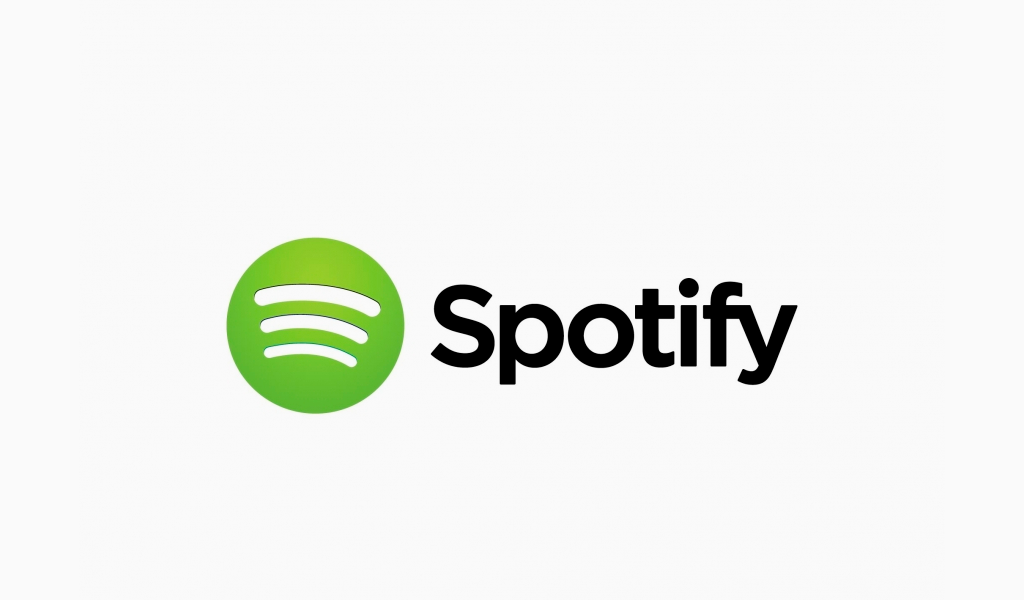
Spotify sta sperimentando playlist generate dall'intelligenza artificiale e potrebbe presto offrire una versione "Supremium" a 20 dollari al mese. Tuttavia, se volete tornare alla versione gratuita, potete farlo qui. Si noti che è necessario farlo tramite un browser web, poiché l'unico modo per cancellare l'applicazione è quello di eliminare il proprio account e tutti i propri dati. Se si desidera mantenere le playlist e passare alla versione gratuita, è possibile utilizzare un browser mobile o desktop.
- Aprite Spotify in un browser web e accedete.
- Se non si è ancora effettuato l'accesso al web, si vedrà un pulsante per il web player o per la panoramica dell'account; selezionare Panoramica dell'account.
- Se si è già nel Lettore web, fare clic sull'icona dell'ingranaggio (browser mobile) o sull'immagine del profilo (browser desktop) nell'angolo in alto a destra e selezionare Account.
- L'abbonamento viene visualizzato in un riquadro con la dicitura Il tuo abbonamento; fare clic su questo riquadro o scorrere verso il basso fino a Gestire l'abbonamento e fare clic su di esso.
- Verranno visualizzati i dettagli dell'abbonamento e si potrà fare clic sul pulsante Cambia abbonamento.
- Verrà visualizzato un elenco di piani di abbonamento; scorrere verso il basso e selezionare Annulla Premium sotto il piano Spotify Free.
Annullamento di YouTube TV
YouTube TV ha recentemente aumentato il prezzo a 73 dollari. Se anche voi lo trovate scandaloso, potete scoprire come smettere di pagare qui. YouTube TV è uno dei pochi servizi in abbonamento che si può disdire direttamente nell'app se si possiede un dispositivo Android. Gli utenti che non hanno un dispositivo Android possono disdire l'abbonamento tramite un browser web.
Su un dispositivo Android
- Aprire l'applicazione YouTube TV.
- Toccare il proprio profilo nell'angolo in alto a destra.
- Toccare Impostazioni e poi Membri.
- Toccare Gestione sotto i dettagli dell'iscrizione.
- Fare clic su Annulla iscrizione e seguire le istruzioni.
Tramite un browser web
- Andare su YouTubeTV.
- Effettuare il login e cliccare sul cerchio del proprio profilo in alto a destra.
- Toccare Impostazioni e poi Membri.
- Nei dettagli dell'abbonamento, toccare Gestisci accanto al piano di base.
- Fare clic su Annulla iscrizione e seguire le istruzioni.
Applicazioni che possono aiutarvi
Alcune app finanziarie possono tracciare e gestire gli abbonamenti per voi. Ne abbiamo studiate molte e provate alcune per vedere come possono aiutarvi. Una delle nostre precedenti raccomandazioni, Mint, non è più in fase di sviluppo, quindi rimane Rocket Money. Tuttavia, tenete presente che cancellare gli abbonamenti per voi costa e può sembrare controproducente aggiungere un altro abbonamento alla vostra vita quando state cercando di fare proprio il contrario.
Soldi a razzo
Appartenente alla stessa società di Rocket Mortgages, Rocket Money è un'applicazione finanziaria che si collega al vostro conto bancario e vi aiuta a pianificare il vostro budget, a monitorare le vostre spese e a gestire i vostri abbonamenti. L'app si paga su una scala progressiva da 3 a 12 dollari al mese per la versione premium, che include la cancellazione automatica e altre funzioni. Per accedere alla versione gratuita quando ci si iscrive, far scorrere il cursore verso sinistra fino a raggiungere $0.
Una volta effettuato l'accesso, è possibile visualizzare gli abbonamenti nella scheda Abbonamenti ricorrenti. Mi piace il fatto che sia possibile accedervi sia dall'app mobile che da quella desktop. Dopo aver collegato i miei account, l'app mi ha ricordato l'imminente rinnovo di una rivista che non leggo e le spese di hosting per un sito web che non mi serve più. Se li cancellassi entrambi, potrei risparmiare quasi 200 dollari in un anno. Purtroppo, il mio pagamento mensile per Apple One e l'accesso a Max che pago attraverso il mio televisore Samsung non vengono visualizzati come abbonamenti ricorrenti. Forse è a causa del modo in cui la mia banca elenca le transazioni, ma mi sarebbe piaciuto vederle nell'elenco.
Accanto a ogni transazione è presente un menu a tre punti che contiene l'opzione "Annulla questa transazione per me" per gli abbonati Premium. Facendo clic su di essa, si vedranno le opzioni di contatto per farlo da soli o un pulsante per istruire Rocket Money a farlo per voi. Dopo aver inserito il nome utente e la password per il servizio, riceverete un'e-mail di conferma in cui si afferma che il processo può richiedere fino a dieci giorni. Quando ho chiesto a Rocket Money di cancellare Paramount Plus per me, ho ricevuto un'e-mail la sera stessa che mi informava che la cancellazione era stata completata.
Rocket Money non è un programma magico che farà sparire i vostri abbonamenti, ma può farvi risparmiare qualche passaggio. Vedere la maggior parte dei costi ricorrenti in un colpo d'occhio è utile anche per tenerne traccia. Sta a voi decidere se il servizio di cancellazione vale la spesa (e la creazione di un nuovo abbonamento).
App di promemoria
Esistono anche applicazioni come Bobby (iOS) e Tilla (Android) che non si collegano al conto bancario. Al contrario, si inseriscono i dettagli degli abbonamenti esistenti e se ne aggiungono gradualmente di nuovi. Le app vi ricordano i rinnovi imminenti e vi mostrano rapidamente ciò che state pagando, il tutto in un unico posto. Entrambe le app sono gratuite, ma il numero di abbonamenti che si possono monitorare è limitato fino a quando non si effettua l'aggiornamento, che costa una tariffa fissa di $4 per Bobby e $2 per Tilla. A mio avviso, se si deve fare la fatica di tenere aggiornate applicazioni come queste, tanto vale usare un foglio di calcolo o applicazioni native come Reminders di Apple o Google, anche se sono più colorate.







